[Wireless Router] Làm thế nào để kiểm tra tốc độ kết nối có dây và thông số kỹ thuật của cáp mạng của Bộ định tuyến không dây ASUS?
Giới thiệu
- Kiểm tra thông số cáp mạng của bộ định tuyến không dây
- Các loại cáp mạng
- Kiểm tra tốc độ kết nối của bộ định tuyến không dây
- FAQ
1. Làm thế nào để kiểm tra thông số kỹ thuật cáp mạng của bộ định tuyến không dây ASUS?
(1) Bạn có thể tìm thông tin trên trang ASUS Global https://www.asus.com/ , Nhấp tìm kiếm 
Chúng tôi lấy RT-AX92U làm ví dụ.
(2) nhập model bộ định tuyến
(3) Chọn mô hình.

(4) Nhấp vào Thông số kỹ thuật

(5) Thông số tốc độ cho WAN và LAN được hiển thị ở đây.
>> RT-AX92U cổng WAN hổ trợ 1Gbps (1000Mbps), Cổng LAN hổ trợ lên đến 1Gbps (1000Mbps)
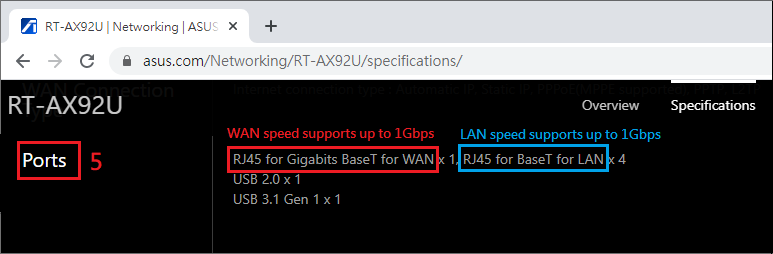
So sánh RT-AC1200, như bạn có thể xem Thông số kỹ thuật cổng mạng.
>> Hỗ trợ cổng WAN RT-AC1200 lên đến 100Mbps, hỗ trợ cổng LAN lên đến 100Mbps

2. Làm thế nào để xác định loại cáp mạng?
Bộ định tuyến không dây ASUS hỗ trợ cáp mạng RJ-45.
(1) Loại cáp mạng: cáp RJ-45

(2) Các thông số kỹ thuật của cáp mạng có trên cáp, như thể hiện trong hình bên dưới đối với CAT-5E.

(3) Thông số kỹ thuật cáp mạng RJ-45
Tốc độ mạng được đề cập ở đây chỉ là giá trị lý thuyết, ngay cả khi tất cả các thiết bị đều hỗ trợ tốc độ truyền tối đa, nhưng thông thường tốc độ truyền thực tế sẽ do các yếu tố suy giảm tín hiệu (ví dụ: cáp mạng dài hoặc đứt, suy hao nguồn tín hiệu ISP của nhà cung cấp mạng), tốc độ đường truyền cũng sẽ bị giảm.
Sau đây là các giá trị lý thuyết.
| Loại | Tốc độ truyền tối đa | Khoảng cách |
| CAT-5 | 100 Mbps | 100m |
| CAT-5e | 1000 Mbps | 100m |
| CAT-6 | 10 Gbps | 100m |
| CAT-6A | 10 Gbps | 100m |
CAT-7 | 10 Gbps | 100m |
3. Làm thế nào để kiểm tra tốc độ kết nối dây của bộ định tuyến không dây ASUS?
A. Ứng dụng ASUS Router
(1) Trước tiên hãy cài đặt ứng dụng ASUS Router trên thiết bị điện thoại thông minh của bạn. Vui lòng đảm bảo phiên bản Ứng dụng ASUS Router của bạn được cập nhật.
(2) Vào ứng dụng ASUS Router App.
Để biết thông tin về cách cài đặt ứng dụng bộ định tuyến ASUS, vui lòng tham khảo Câu hỏi thường gặp sau đây
[Bộ định tuyến không dây]Cách quản lý nhiều bộ định tuyến ASUS bằng ứng dụng ASUS Router
(3) Chọn [ Settings ] > [ Tên router của bạn ]
Tốc WAN và LAN là 1Gbps, như thể hiện trong hình dưới đây. Tap [List view]/[Image view] để thay đổi cách hiển thị
Ví dụ:
1. ISP của bạn cung cấp 1G, kết nối đường dây ISP với cổng WAN 2,5G của bộ định tuyến và sau đó đạt tốc độ cao nhất là 1Gbps.
2. ISP của bạn cung cấp 300M, kết nối đường truyền ISP với cổng WAN 2,5G của bộ định tuyến và sau đó đạt tốc độ cao nhất là 300Mbps.
3. ISP của bạn cung cấp 2,5G, kết nối đường dây ISP với cổng WAN 2,5G của bộ định tuyến và sau đó đạt tốc độ cao nhất là 2,5Gbps.

(4) Nhấn vào [Diagnosis ] để kiểm tra kết nối cổng bộ định tuyến, kết nối mạng sẽ bị gián đoạn. Khi chẩn đoán hoàn tất, một thông báo sẽ được hiển thị.

B. ASUS Router WebGUI
(1). Kết nối máy tính của bạn với bộ định tuyến qua kết nối có dây và nhập IP LAN của bộ định tuyến hoặc URL bộ định tuyến http://www.asusrouter.com vào GUI WEB.

Lưu ý: Vui lòng tham khảo [Wireless]Làm thế nào để vào GUI của router? (ASUSWRT) để tìm hiểu thêm.
(2). Nhập tên người dùng và mật khẩu của bộ định tuyến để đăng nhập.

Lưu ý: Nếu bạn quên tên người dùng và / hoặc mật khẩu, hãy khôi phục bộ định tuyến về trạng thái mặc định của nhà sản xuất.
Vui lòng tham khảo Làm thế nào để khôi phục router không dây ASUS về thiết lập mặc định? (ASUSWRT) để tìm hiểu thêm.
(3). Truy cập vào [Network Map]> nhấp chọn [Status]
Trong mục [Ethernet ports], tốc độ hiển thị các kết nối có dây tới cổng WAN và LAN.
Tốc độ mạng WAN và LAN là 1Gbps, như trong hình sau.
Ví dụ:
1. ISP của bạn cung cấp 1G, kết nối đường truyền ISP với cổng WAN 2,5G của bộ định tuyến, sau đó đạt tốc độ cao nhất là 1Gbps.
2. ISP của bạn cung cấp 300M, kết nối đường truyền ISP với cổng WAN 2.5G của bộ định tuyến, sau đó đạt tốc độ cao nhất là 300Mbps
3. ISP của bạn cung cấp 2,5G, kết nối đường truyền ISP với cổng WAN 2,5G của bộ định tuyến, sau đó đạt tốc độ cao nhất là 2,5Gbps.


FAQ
1. Nếu nhà cung cấp dịch vụ Internet (ISP) của bạn cung cấp băng thông hơn 100Mbps, thì có điều gì cần lưu ý trong thông số kỹ thuật của bộ định tuyến và cáp mạng không?
Chúng tôi khuyên bạn nên sử dụng bộ định tuyến và đường truyền mạng hỗ trợ hơn 100Mbps, chẳng hạn như CAT5e, nếu không băng thông mạng của bạn sẽ bị giới hạn ở tốc độ truyền tối đa mà bộ định tuyến và cáp mạng hỗ trợ.
Ví dụ: ISP của bạn cung cấp 200Mbps và nếu bạn chọn bộ định tuyến hoặc cáp mạng chỉ hỗ trợ 100Mbps, thiết bị có dây phía sau sẽ có tốc độ cao nhất là 100Mbps.
2. Làm thế nào để loại trừ một thiết bị được kết nối có dây nếu nó không đạt đến tốc độ mạng do ISP của bạn cung cấp?
(1) Trước tiên,kết nối máy tính với cáp mạng do ISP cung cấp để xác nhận rằng tốc độ là bình thường và nếu tốc độ do ISP cung cấp vẫn không đạt được, vui lòng liên hệ với ISP của bạn.
(2) Kiểm tra xem thông số kỹ thuật cáp mạng bạn đang sử dụng và thông số kỹ thuật cổng mạng được bộ định tuyến hỗ trợ có lớn hơn tốc độ mạng do ISP của bạn cung cấp hay không.
(3) Xác nhận rằng card mạng thiết bị của bạn hỗ trợ các thông số tốc độ mạng lớn hơn tốc độ mạng do ISP cung cấp.
(4) Thay thế cáp mạng và thiết bị kết nối của bạn để kiểm tra chéo nhằm xác nhận rằng tốc độ của một thiết bị duy nhất bị hạn chế hoặc cáp mạng bất thường. Nếu có vấn đề với tốc độ của một thiết bị, hãy liên hệ với nhà sản xuất của thiết bị đó.
(5) Xác nhận rằng bộ định tuyến của bạn đã được cập nhật lên phiên bản mới nhất của chương trình cơ sở chính thức và khuyên bạn nên khôi phục bộ định tuyến về cài đặt mặc định của nhà sản xuất. Sau khi đặt lại xong, vui lòng chuyển đến giao diện người dùng của bộ định tuyến và làm theo QIS để thiết lập lại bộ định tuyến của bạn.
- [Bộ định tuyến không dây] Làm cách nào để thiết lập bộ định tuyến Wi-Fi ASUS thông qua Ứng dụng Bộ định tuyến ASUS? (QIS, Cài đặt Internet nhanh)
- [Bộ định tuyến không dây] Làm cách nào để sử dụng QIS (Cài đặt Internet nhanh) để thiết lập Bộ định tuyến? (GUI web)
Làm thế nào để có được (Tiện ích / Firmware)?
Bạn có thể tải xuống trình điều khiển, phần mềm, chương trình cơ sở và hướng dẫn sử dụng mới nhất trong Trung tâm tải xuống ASUS.
Nếu bạn cần thêm thông tin về Trung tâm tải xuống ASUS, vui lòng tham khảo liên kết này.